Sådan ændres automatisk vedligeholdelsesplan i Windows 10
I vores tidligere artikler så vi, hvordan man deaktiverer den automatiske vedligeholdelsesfunktion i Windows 10, og hvordan man stopper og starter den manuelt. I dag skal vi se, hvordan man tilpasser dens tidsplan. Nu sker det.
Som du måske allerede ved, udfører Windows 10 automatisk vedligeholdelse. Det er en daglig planlagt opgave, der kører ud af boksen. Når den er aktiveret, udfører den forskellige opgaver som appopdateringer, Windows-opdateringer, sikkerhedsscanninger og mange andre ting.
Som standard er Automatisk vedligeholdelse indstillet til at vække din pc og køre vedligeholdelsesopgaver kl. 02.00. Du kan ændre denne tidsplan til et hvilket som helst andet tidspunkt, du ønsker. Her er hvordan det kan gøres.
Sådan ændres den automatiske vedligeholdelsesplan i Windows 10, gør følgende.
- Åbn klassikeren Kontrolpanel app.
- Gå til Kontrolpanel\System og sikkerhed\Sikkerhed og vedligeholdelse. Det ser ud som følger (skærmbilledet nedenfor er fra Windows 10 Creators Update version 1703):
 Bemærk: I skærmbilledet ovenfor kan du se Windows Defender's Antivirus deaktiveret på min pc. Hvis du har brug for at lære, hvordan jeg deaktiverede det, kan du se artiklen: Deaktiver Windows Defender i Windows 10.
Bemærk: I skærmbilledet ovenfor kan du se Windows Defender's Antivirus deaktiveret på min pc. Hvis du har brug for at lære, hvordan jeg deaktiverede det, kan du se artiklen: Deaktiver Windows Defender i Windows 10. - Udvid boksen Vedligeholdelse for at se de relaterede kontroller.

- Klik på linket "Skift vedligeholdelsesindstillinger".
 Den følgende side vil blive åbnet.
Den følgende side vil blive åbnet.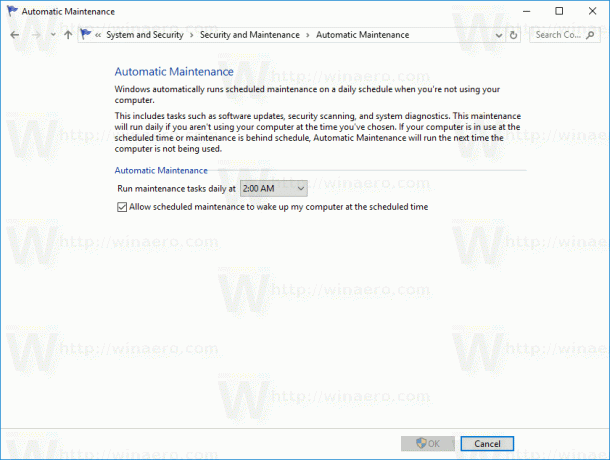
- Indstil en ny tidsplan for den automatiske vedligeholdelse.

Bemærk: Hvis du fjerner markeringen i indstillingen "Tillad planlagt vedligeholdelse at vække min computer på det planlagte tidspunkt", vil det ikke deaktivere vedligeholdelsen. For at deaktivere det helt, se artiklen Sådan deaktiveres automatisk vedligeholdelse. - Bekræft UAC anmodning, hvis du bliver bedt om det.
Du er færdig.
Du kan være interesseret i at lære, hvordan man starter vedligeholdelsen manuelt. Se følgende artikel: Start eller stop vedligeholdelse manuelt i Windows 10.



